Utestängd från Venmo? Att inaktivera ditt VPN är svaret
- Även om Venmo har visat sig vara ett mycket användbart verktyg för överföring av pengar, kan din identitet ibland inte verifieras.
- Om du hamnar i den här situationen finns det några saker du kan försöka göra för att åtgärda detta autentiseringsfel.
- Stanna kvar när vi hjälper dig hitta en väg tillbaka till ditt konto.
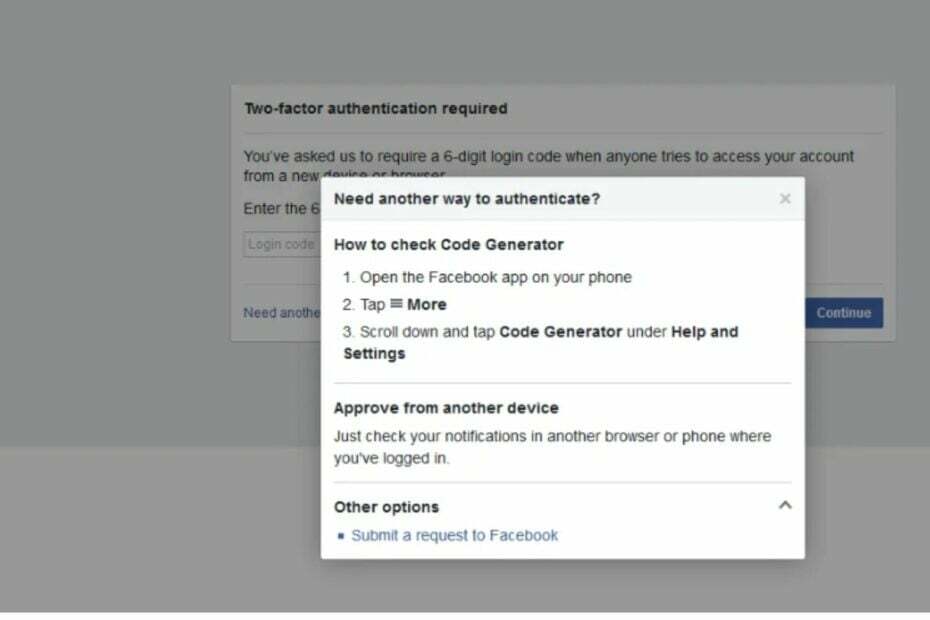
Pengar är alltid en känslig fråga, speciellt när du har problem med att skicka eller ta emot dem. Reglerna är lite stränga för finansiella appar, så det är ingen överraskning att Venmo kan misslyckas med att autentisera ditt konto eller till och med transaktioner ibland.
För att komma runt det här problemet måste du verifiera att du är den sanna kontoinnehavaren, men om dina ansträngningar visar sig vara meningslösa visar vi dig hur du kan komma runt det.
Varför får jag hela tiden ett felmeddelande på Venmo?
- Du har ännu inte verifierat din e-postadress eller länkat ditt bankkonto till ditt Venmo-konto.
- Du har angett fel lösenord eller glömt det.
- Din internetanslutningen fortsätter att sjunka.
- Du använder en föråldrad version av appen, eller så pågår ett planerat underhåll.
Hur kringgår jag autentiseringsfelet på Venmo?
Några grundläggande kontroller innan du börjar felsöka inkluderar:
- Se till att din enhet uppfyller minimikraven Systemkrav för att köra appen och att din internetanslutning är stabil.
- Dubbelkolla ditt lösenord och e-postuppgifter, särskilt om de är skiftlägeskänsliga.
- Kontrollera dina datum- och tidsinställningar och se till att de är synkroniserade.
- Se till att du använder den senaste versionen av appen eller prova webbversionen.
- Logga ut från alla andra enheter och logga in igen.
1. Rensa appcache
- Tryck på inställningar på din telefon.
- Klicka sedan på Appar.

- Hitta Venmo app och tryck på den.
- Rulla ned och välj Lagring.

- Knacka på Radera data och Rensa cache, försök sedan igen.

Om du använder Windows-appen kan du också rensa appcache för att återställa den till standardinställningarna.
2. Återställ ditt lösenord
När du är på inloggningssidan, istället för att ange ditt lösenord, klicka på Glömt ditt lösenord alternativet och ange e-postkontot som är kopplat till ditt Venmo-konto.
Du kommer då att få ett återställt lösenord som du bör ändra och få tillgång till ditt konto igen.
3. Inaktivera ditt VPN
- tryck på Windows knapp och välj Inställningar.

- Välj sedan Nätverk & internet och klicka på VPN i menyn till höger.

- Välj den VPN-anslutning du vill inaktivera, klicka på rullgardinsmenyn och välj Avlägsna.

4. Radera cookies, cache och historik från din webbläsare
- För det här steget kommer vi att använda webbläsaren Chrome.
- Starta webbläsaren Chrome och klicka på de tre vertikala ellipserna i det övre högra hörnet.
- Välj inställningar.

- Klicka på Sekretess och säkerhet, välj sedan Rensa surfhistoriken.

- Kolla upp Cookies och annan webbplatsdata ochCachade bilder och filer, tryck sedan Radera data.

5. Installera om Venmo-appen
- Klicka på Start knappen och välj inställningar.

- Välj nu Appar från den vänstra rutan och klicka på Appar och funktioner från höger.

- Leta efter Venmo app i listan, klicka på knappen med tre punkter från höger och välj Avinstallera.
- När processen är klar, utför en ny installation av appen.
Kom också ihåg att bli av med eventuella restfiler som kan ha skadat appen i första hand för att säkerställa att din nya installation inte ärver sådana problem.
- Fix: Immersive Reader fungerar inte i OneNote
- TypingClub fungerar inte på Windows 11? Här är vad du ska göra
- Vad betyder JWT Expired & hur man enkelt fixar det
- Instagram-felåterkoppling krävs: 3 sätt att åtgärda det
Om du har provat allt ovan men fortfarande inte kan komma in på ditt Venmo-konto, finns det en stor möjlighet att ditt konto har blivit hackat. Trust-plånböcker kan hackas, så kundtjänstteamet kanske kan hjälpa till. Ibland är det en isolerad fråga som måste utredas.
Du kan mejla, ringa eller fylla i ett formulär som förklarar problemet i detalj och supportteam kommer tillbaks till dig. Om det visar sig att du är den legitima ägaren av kontot bör du kunna logga in utan problem på nolltid.
Vilka är säkerhetsaspekterna vid felsökning av Venmo-felmeddelanden?
- Byt till mobildata – Innan du felsöker Venmo-autentiseringsfelmeddelandena, kontrollera din nätverksanslutning och se till att du inte använder offentligt Wi-Fi.
- Kontrollera att säkerhetsprotokollen finns på plats – Se till att din 2FA- eller multifaktorautentisering är aktiv.
- Aktivera kontovarningar – Se till att du har aktiverat kontovarningar för alla aktiviteter som registrerats på ditt länkade bankkonto och kreditkort.
- Granska appbehörigheter – Dubbelkolla alla appar med behörighet att visa och göra ändringar i Venmo-appen och inaktivera dem därefter.
Dessa säkerhetsåtgärder kommer att säkerställa att du begränsar risken för att ditt konto äventyras. Alternativt bör du överväga att lagra dina pengar i hårdvaruplånböcker, men även dessa drabbas ibland av liknande fel, som din Trezor känns inte igen.
Andra gånger är det bara ett vanligt fel som händer med liknande appar, och du upptäcker att det är nere eller inte fungerar, precis som när Metamask fungerar inte.
Så där har du det. Nu vet du hur du löser de vanligaste problemen som kan blockera dig från att komma åt din Venmo-app.
Finns det någon lösning som fungerade för dig som saknas på vår lista? Vi vill gärna höra om det, så skriv en kommentar nedan.


